快速檢視:安裝 Windows 10 升級或更新的系統保留分割區 (SRP) 需求:

- 要升級您的設備,您需要在 SRP 上釋放至少 15MB 的空間
- 如果您要更新 Windows 10,則需要在 SRP 上釋放至少 13MB。
否則,Windows 10升級或更新將因錯誤訊息[我們無法更新系統保留分割區]而失敗。
請別擔心。您可以盡快使用 EaseUS 磁碟管理軟體輕鬆獲得合適的系統保留分區空間。
Windows 10 [我們無法更新系統保留分割區]
「我無法在我的電腦上安裝 Windows 10,並且它持續提示錯誤訊息 [我們無法更新系統保留分割區]。什麼是系統保留分割區?我應該怎麼做才能消除錯誤並繼續安裝我的電腦上有Windows 10 升級嗎?
您在嘗試將 Windows 7 升級到 Windows 10、從 Windows 8 升級到 Windows 10 或只是在電腦上獲取 Windows 10 新更新時是否遇到過與系統保留分區 (SRP) 相關的相同問題?你不是唯一一個遇到這種狀況的人。閱讀本文,您將找出Windows 10無法更新系統保留分割區的原因,同時取得對應的解決方案。
提示:無論您選擇如何修復Windows分割區問題,我們強烈建議您先備份重要的個人檔案和數據,以避免意外的資料遺失麻煩。
解決方案 1. 修復系統保留分區已滿問題
Windows 10無法更新系統保留分割區的主要原因之一是系統保留分割區的磁碟空間不足,無法更新和安裝新的系統檔案。因此,要直接修復此類問題,需要延伸系統保留分區空間。特別是一般用戶,建議您試用 EaseUS Partition Master Free,它可以自動為您調整系統和非系統分割區的空間大小,而不會有任何資料遺失。
修復無法更新系統保留分割區的成功很大程度上取決於您選擇的修復工具。 EaseUS 免費磁碟管理軟體將 100% 幫您延伸系統保留分割區並獲得在 SRP 上安裝 Windows 10 系統檔案所需的額外可用空間。
立即按照簡單的步驟擴充您的系統保留分割區:
步驟 1:找到並選擇目標磁碟機/分割區
開啟 EaseUS Partition Master 並進入分割槽管理工具,選擇要調整其大小的目標磁碟機/分割槽,右鍵點選它並選擇“調整大小/移動”。
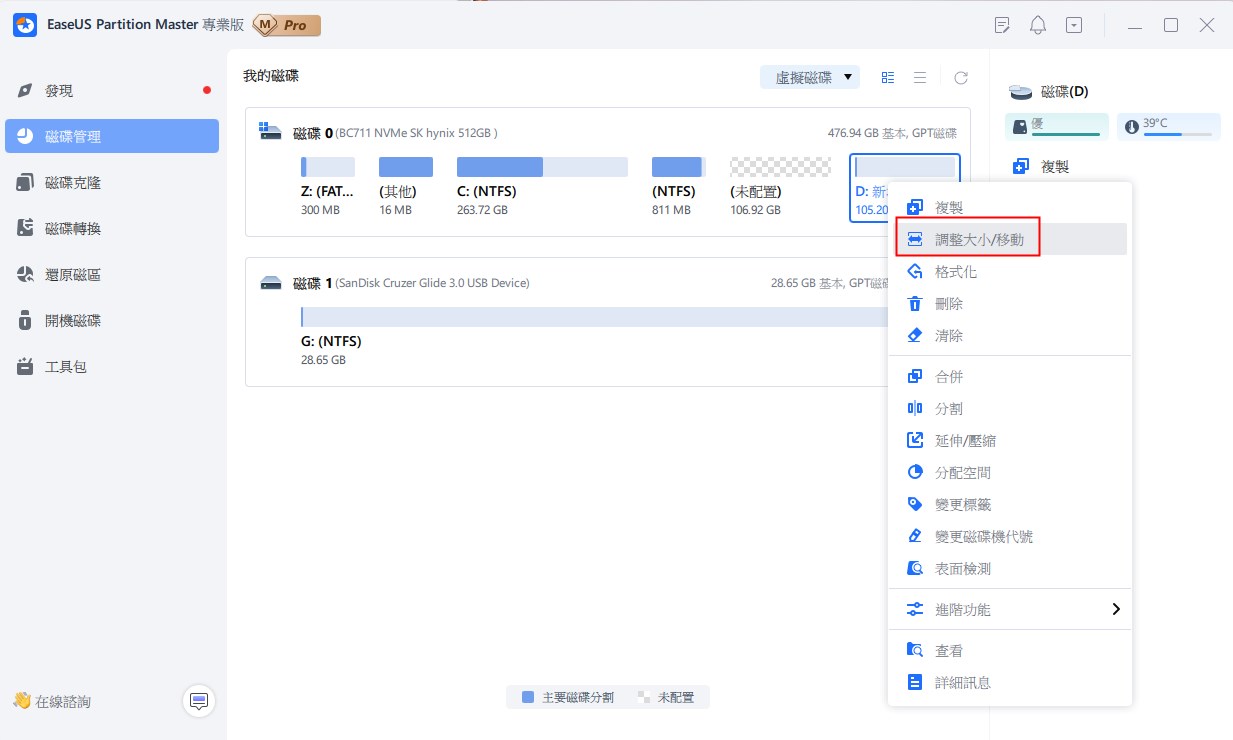
步驟 2:調整分割區大小或移動分割區
1.要縮小分割槽,只需拖曳其一端即可釋放未分配的空間。完成後,按一下“確定”。
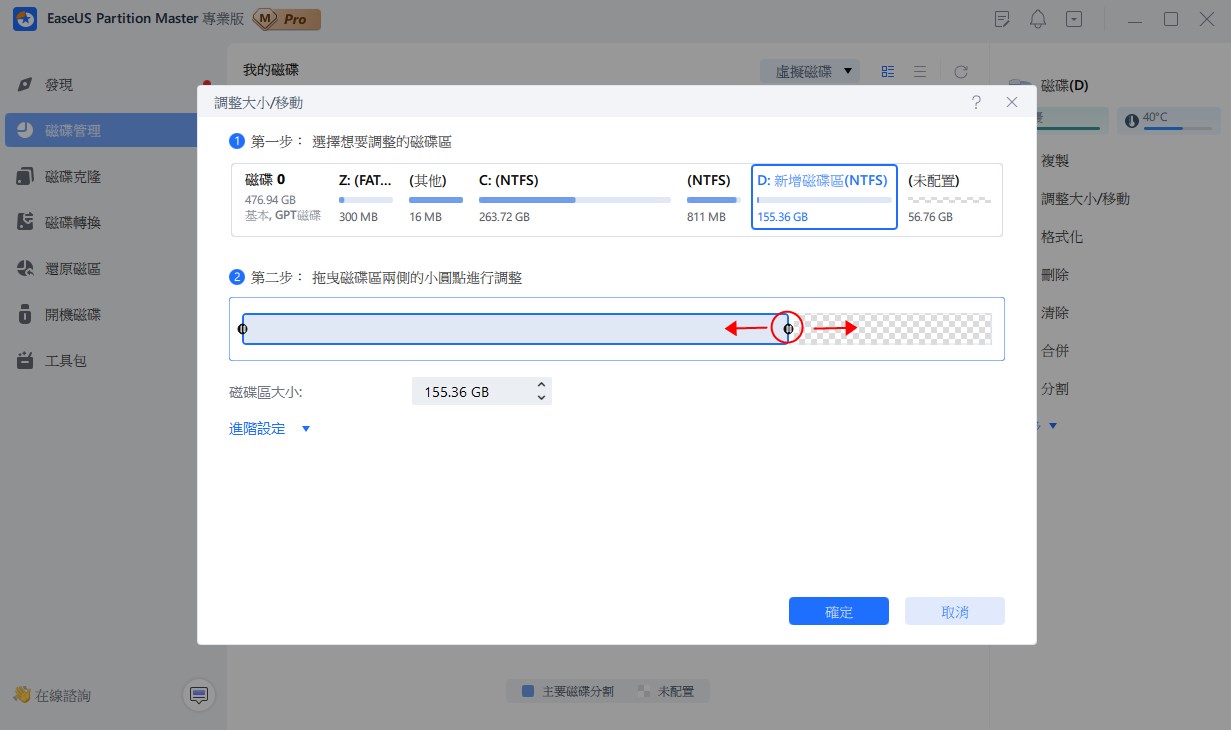
2. 若要擴充分割槽,請確保旁邊有未分配的空間(如果沒有,請按照上述步驟建立一些)。以同樣的方式,將滑鼠拖曳到未分配的空間中。按一下“確定”。
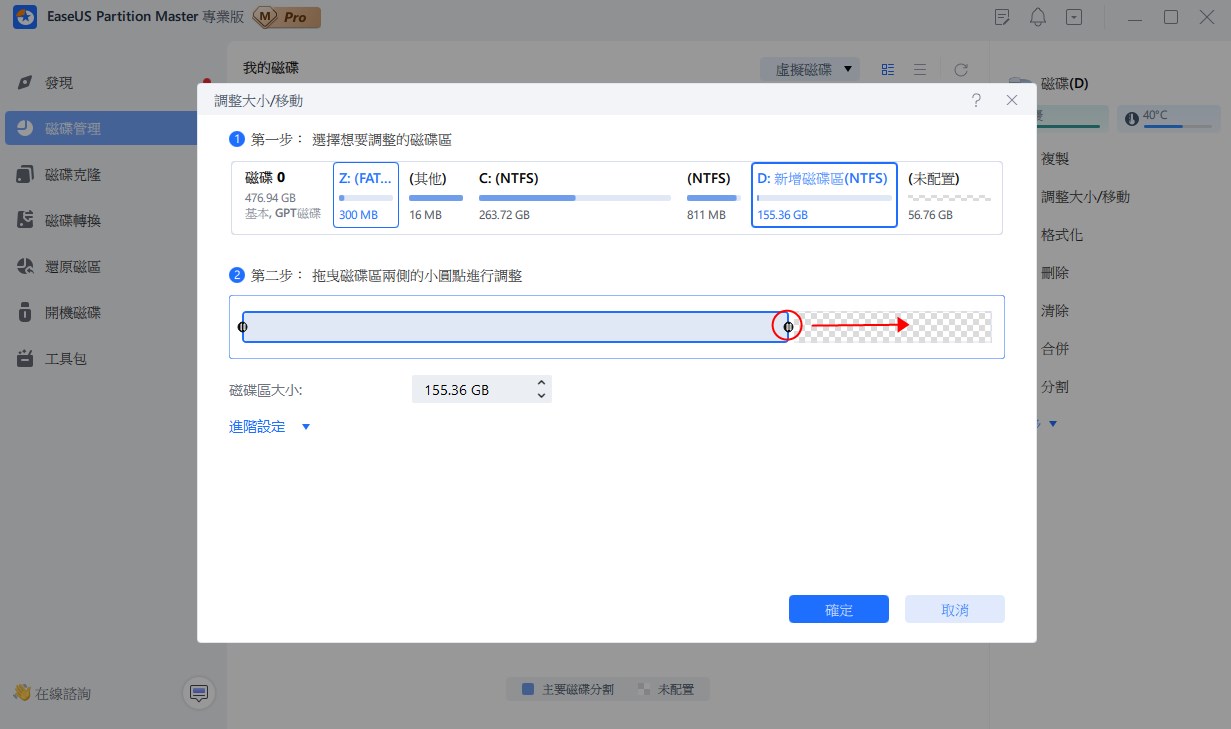
3. 若要移動分割區位置,您需要在目標分割區旁保留未指派的空間。如果不是,請先釋放一些未分配的空間。
右鍵點選目標分割區,選擇“調整大小/移動”。然後向左或向右拖曳整個分割槽以調整其位置。按一下“確定”進行確認。
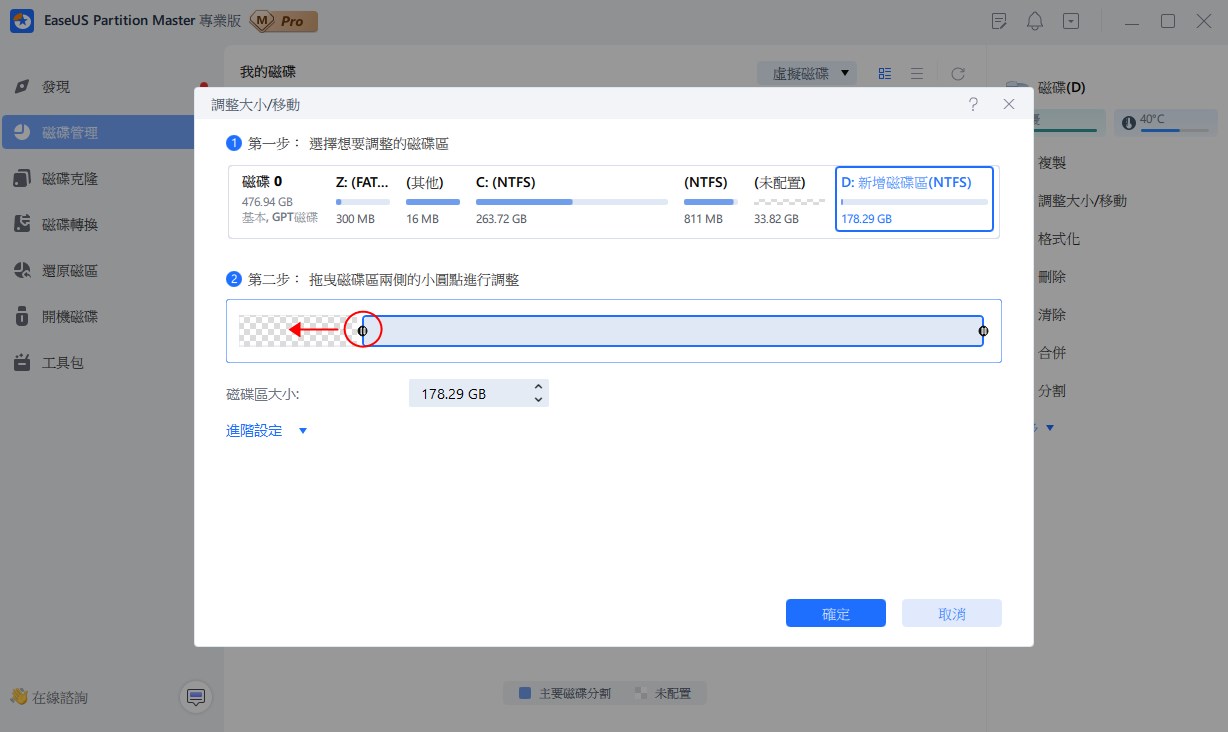
步驟 3:確認結果並點選『應用』更改
在此步驟中,您將看到新的磁碟分割資訊和圖表。

若要儲存更改,請按一下「執行任務」按鈕,然後按一下「應用」。
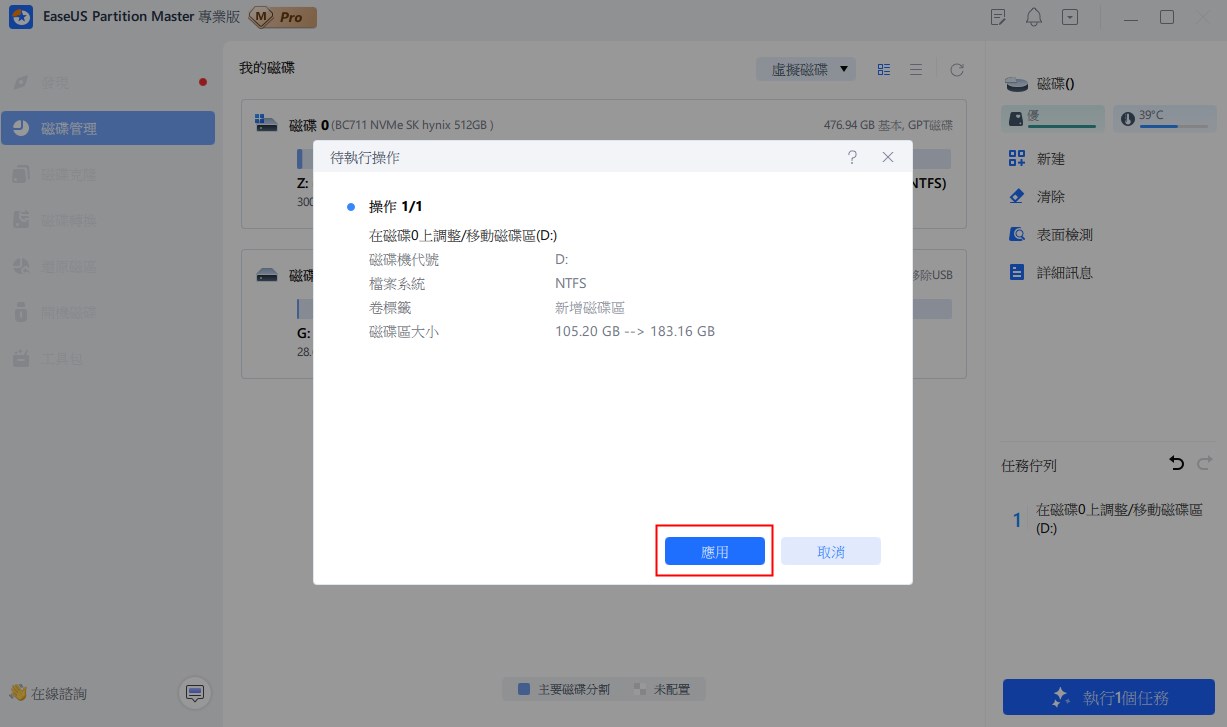
解決方案 2. 修復損壞的系統保留分區
雖然機率很小,但有可能是Windows系統分割區內部錯誤導致Windows 10無法更新系統保留分割區,無法取得最新更新。那你知道如何檢查和修復Windows分割區錯誤嗎?如果您對Windows磁碟管理不太熟悉,強烈建議您再次使用這個簡單的修復工具 - EaseUS Partition Master Free。它允許用戶只需 3 個步驟即可檢查並修復分區錯誤。現在免費下載軟體並按照以下指南輕鬆檢查和修復系統保留分割區錯誤。
教程:如何透過三個步驟修復系統保留分區損壞
步驟 1. 電腦上開啟 EaseUS Partition Master。然後,右鍵點選要檢查的磁碟區,選擇「進階功能」>「檢查檔案系統」。
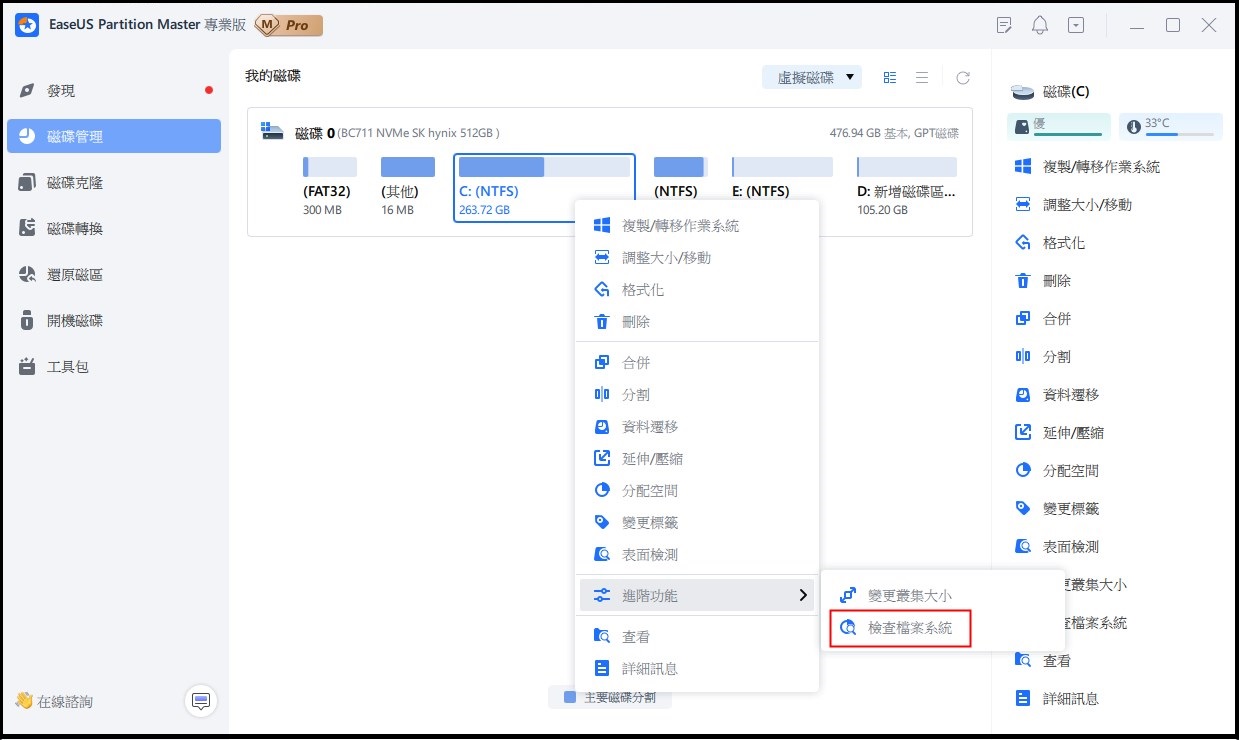
步驟 2. 在檢查檔案系統視窗中,勾選「嘗試修復發現的問題」選項並點選「開始」。
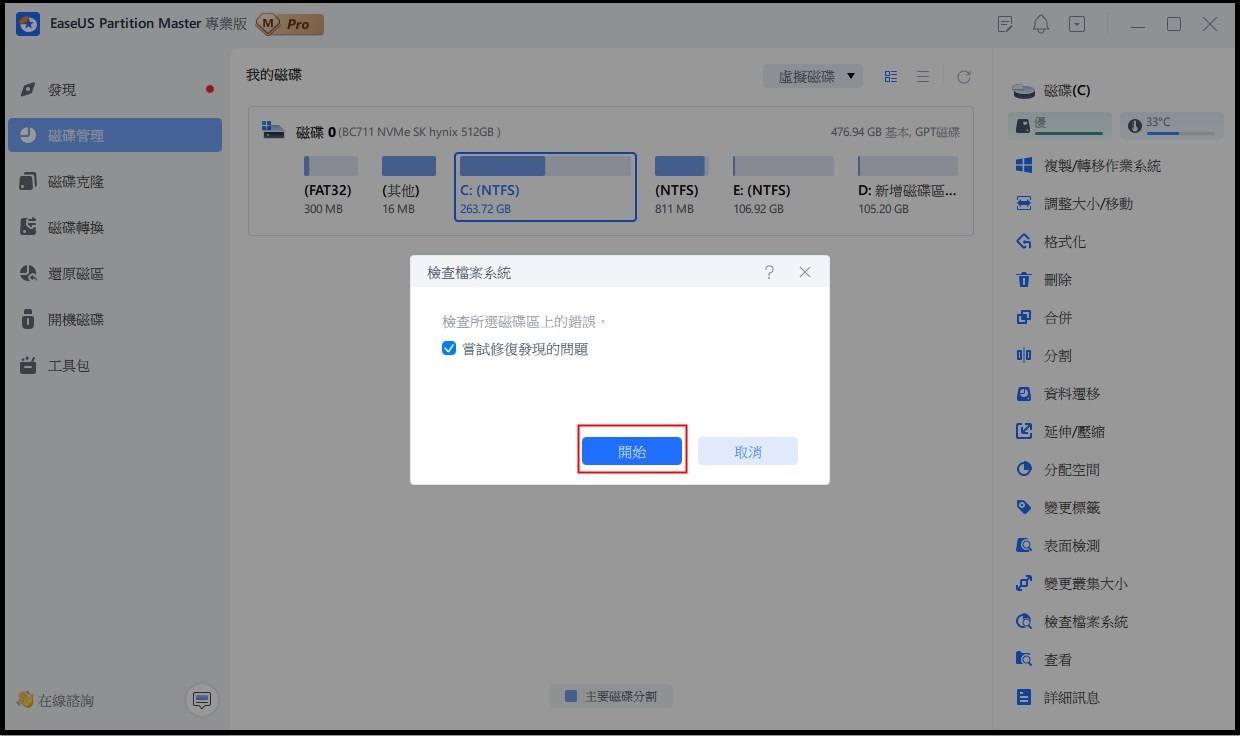
步驟 3. 軟體將開始檢查您的磁碟中的磁碟區檔案系統。完成後,點選「完成」按鈕。
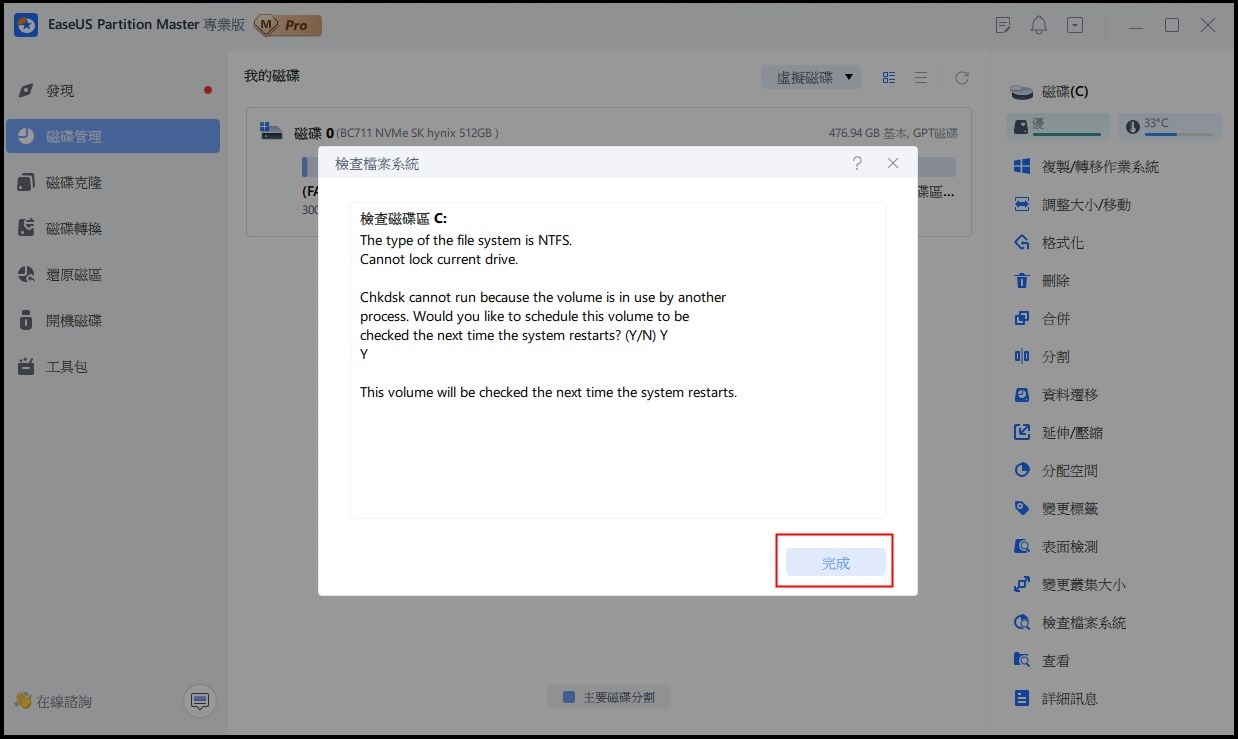
關於修正「無法更新系統保留分割區」錯誤的額外提示
除了上述兩個解決方案之外,第三個實用技巧主要是為接受手動服務的 Windows 使用者設計的。您可以點擊下面的連結直接請求線上服務。EaseUS 專家提供全面的解決方案,將協助您解決此類錯誤並成功更新 PC 上的 Windows 系統。
EaseUS 專家可以為您提供一對一的手動服務(7天24小時)並協助修復不同的Windows設定問題。我們的專家將利用他們數十年的經驗為您提供免費評估服務,並有效診斷和解決 Windows 更新錯誤、Windows 安裝或日常作業系統問題。
- 1. 修復 Windows 更新錯誤,例如更新失敗、無法升級 Windows 等。
- 2. 成功在電腦上下載並安裝最新的 Windows 作業系統。
- 3. 修復日常 Windows 系統錯誤,包括驅動程式、權限、帳戶設定等問題。
原因:我們無法更新系統保留分割區
升級到或更新 Windows 10 時,您可能會遇到錯誤「我們無法更新系統保留分割區」、錯誤代碼 0xc1900104 或錯誤代碼 0x800f0922。首先,什麼原因導致Windows 10無法更新系統保留分割區?
關於隱藏系統保留分割區的事件,主要有兩個原因導致 Windows 10 更新或升級過程中遇到錯誤。
- 1. 系統保留分割區已滿,系統檔案可用空間不足 - 80% 可能性
- 2. 系統保留分割區內部錯誤,磁碟機出現問題
因此,為了能夠在電腦上安裝 Windows 10 更新而不會收到系統保留分割區錯誤,您應該先嘗試增加系統分割區,並嘗試修復損壞的系統磁碟機作為上面提供的補充解決方案。
對您可能會有幫助的“系統保留分區”相關文章:
這篇文章有解決您的問題嗎?
相關文章
-
![]() Gina/2025-01-24
Gina/2025-01-24
-
如何將 Windows Server 作業系統轉移到新硬碟 (HDD/SSD) [2026 最全指南]
![]() Agnes/2025-12-31
Agnes/2025-12-31
-
![]() Gina/2025-01-24
Gina/2025-01-24
-
如何在新電腦上從 USB 安裝 Windows 11/10(2026 更新)
![]() Agnes/2025-12-31
Agnes/2025-12-31
關於 EaseUS Partition Master
全面的磁碟 & 分割區管理軟體,適合個人或商業用途。讓它幫您管理硬碟:調整分割區大小,格式化,刪除,克隆或格式轉換。
簡易教學影片

如何切割Windows 11/10/8/7硬碟
這篇文章是否有幫到您?
需要我們提供什麼樣的幫助
輸入問題並找到答案。

